w10电脑开始菜单打不开怎么办|w10开始菜单无法打开的解决方法
更新时间:2017-03-04 09:49:33作者:ujiaoshou
w10电脑开始菜单打不开怎么办?遇到这种故障要怎么解决?下面就跟大家说说具体的处理方法,有需要的用户可以看看。
具体方法如下:
1、开启电脑后,找到“我的电脑”或者“这电脑”点右键,点击“管理”打开“计算机管理”
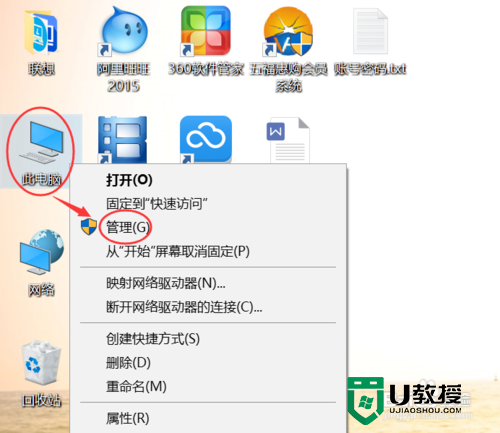
2、选择“服务和应用程序”,然后双击“服务”,我们在右边的服务列表里面找到“User Manager”如下图
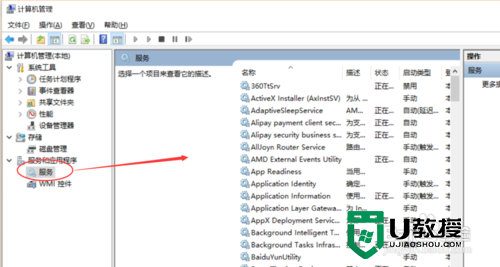
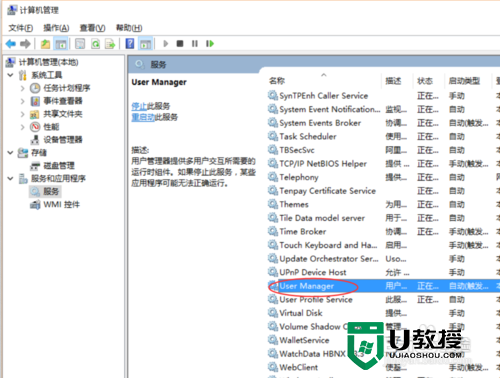
3、双击打开“User Manager”,在“启动类型”里面把“禁用”改成“自动”,然后点击确定保存。
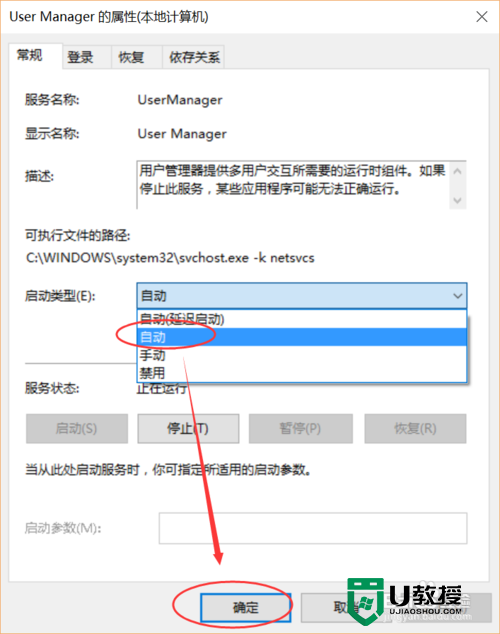
4、保存后,关闭所有页面,按住键盘“Alt+F4”组合键,选择“注销”计算机,然后点“确定”注销计算机。
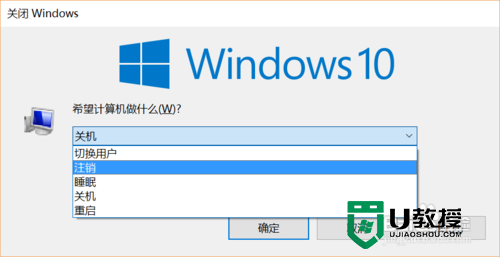
5、重新登录计算机,现在试试开始菜单和WIN键是不是可以用了。如果可以了请帮我点赞,如果不行可以给我留言,我教您其他方法。
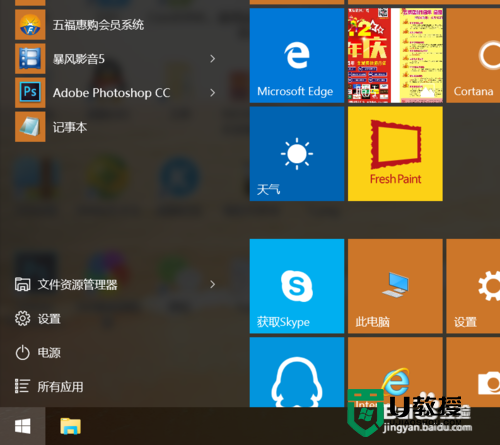
现在对【w10电脑开始菜单打不开怎么办】的操作,大家都清楚了吧?还有其他的电脑程序的问题,或者需要自己u盘重装系统的话,欢迎上u教授官网查看相关的教程。
相关教程:
win10左下角开始菜单打不开
w10电脑开始菜单打不开怎么办|w10开始菜单无法打开的解决方法相关教程
- Win11打开电脑开始菜单延迟怎么办?Win11开始菜单开启会延迟解决方法
- w10电脑个性化菜单怎么打开|w10打开个性化菜单的方法
- 开始菜单打不开解决方法
- win10开始菜单不能用怎么修复|win10开始菜单的修复方法
- w8.1如何找回传统开始菜单|w8.1找回开始菜单的方法
- 电脑开始菜单在哪里 电脑中开始菜单在哪里找
- windows10电脑开始菜单怎么使用|windows10开始菜单功能介绍
- windows8怎么设置开始菜单|windows8开始菜单设置方法
- w8电脑开始菜单不见了怎么解决|w8开始菜单消失的解决方法
- win10开始菜单文件怎么删除 win10电脑开始菜单文件删不掉的解决方法
- 5.6.3737 官方版
- 5.6.3737 官方版
- Win7安装声卡驱动还是没有声音怎么办 Win7声卡驱动怎么卸载重装
- Win7如何取消非活动时以透明状态显示语言栏 Win7取消透明状态方法
- Windows11怎么下载安装PowerToys Windows11安装PowerToys方法教程
- 如何用腾讯电脑管家进行指定位置杀毒图解

